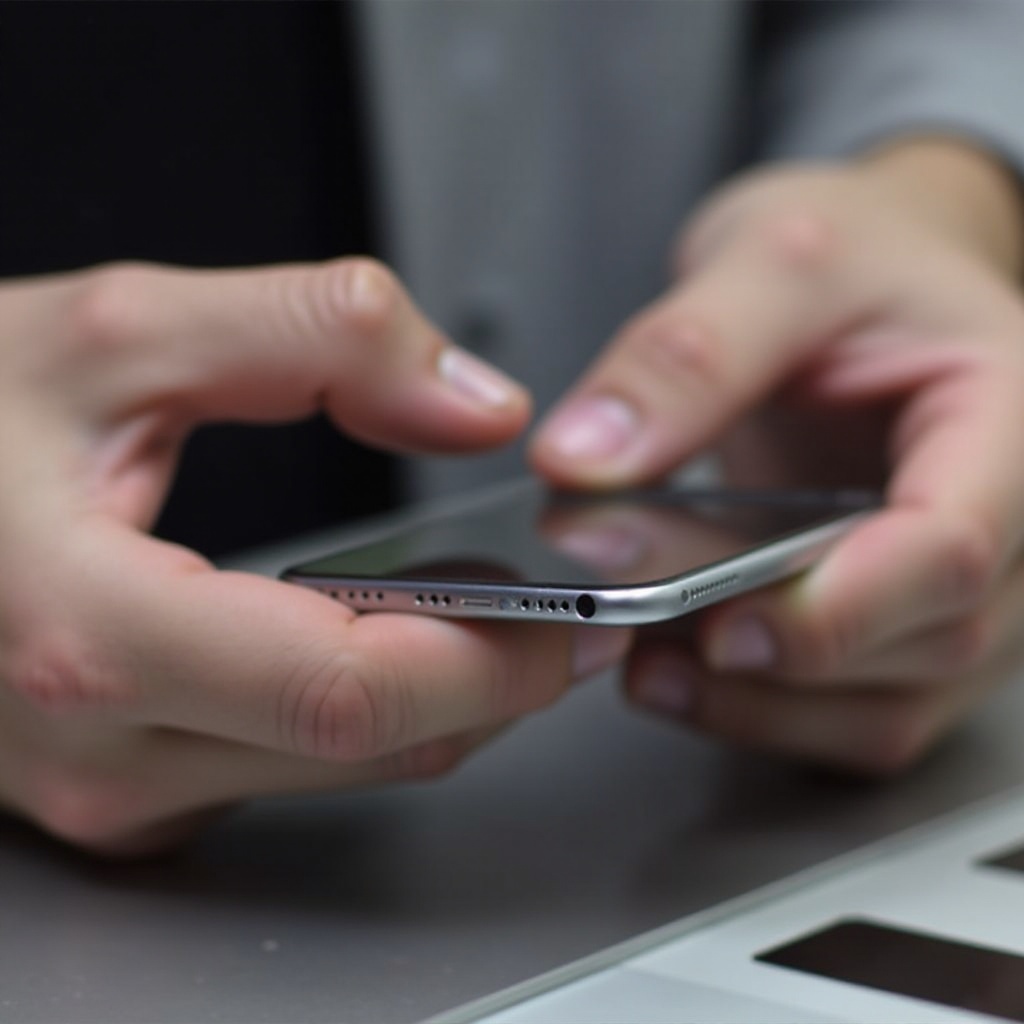Cara Memperbaiki Display Port yang Tidak Berfungsi pada Monitor
Pengenalan
Menghadapi port tampilan yang tidak berfungsi pada monitor dapat mengganggu alur kerja Anda, terutama dengan tugas-tugas penting yang sedang dikerjakan. Sebagai pemain kunci dalam elektronik modern, port tampilan memfasilitasi sinyal video dan audio definisi tinggi antara komputer dan monitor. Dikenal karena bandwidth yang superior dan dukungannya untuk resolusi tinggi, ketika port tampilan mengalami masalah, memahami masalah dasarnya dan menerapkan solusi yang efektif menjadi sangat penting. Panduan komprehensif ini akan mengeksplorasi penyebab kerusakan port tampilan dan memandu Anda melalui solusi yang dapat mengembalikan fungsi normal sistem Anda.
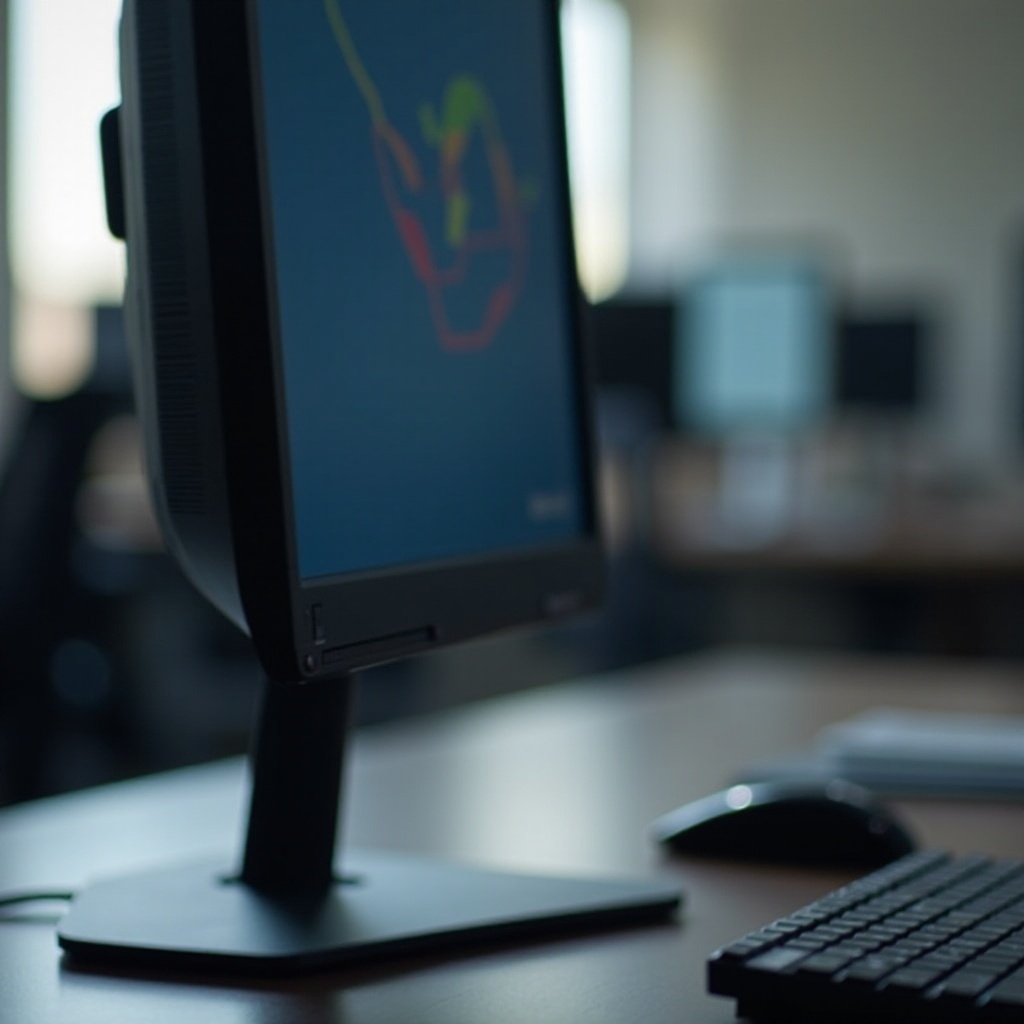
Memahami Port Tampilan
Port tampilan adalah konektor berkinerja tinggi yang dirancang untuk mentransmisikan sinyal video dari sumber ke tampilan, bermanfaat karena kemampuannya untuk mendukung resolusi dan kecepatan penyegaran yang lebih tinggi dibandingkan sebelumnya, seperti VGA dan HDMI. Versi modern, seperti DisplayPort 1.4, dapat menangani resolusi hingga 8K pada 60Hz, memberikan pengalaman visual yang mengesankan. Meskipun keunggulan teknologinya, masalah masih dapat terjadi sesekali, mengganggu kinerjanya. Memahami fungsionalitas port tampilan akan sangat meningkatkan kemampuan pemecahan masalah Anda.
Alasan Umum Kerusakan Port Tampilan
Kerusakan port tampilan dapat berasal dari berbagai penyebab. Utamanya, kabel yang rusak adalah penyebab umum, karena bahkan kerusakan kecil dapat menghentikan transmisi sinyal. Pengaturan yang salah di komputer atau monitor juga dapat menyebabkan komunikasi yang tidak benar antara perangkat. Selain itu, driver yang usang atau bertentangan sering menyebabkan masalah port tampilan. Mengidentifikasi penyebab-penyebab ini adalah hal kritis dalam menyelesaikan masalah dengan efektif. Mari kita jelajahi bagaimana mengatasi masalah hardware dan software ini secara metodis.
Memecahkan Masalah Hardware
Memeriksa Kualitas dan Koneksi Kabel
- Periksa Kabel: Periksa secara menyeluruh panjang kabel port tampilan Anda, mencari kerusakan yang terlihat atau tanda-tanda penurunan kualitas.
- Pindahkan Kabel: Pastikan kabel terhubung dengan kuat ke monitor dan komputer. Koneksi yang terpasang dengan kuat sangat penting.
- Uji dengan Kabel Baru: Cobalah dengan kabel yang berbeda untuk memverifikasi apakah masalah tetap ada, dengan demikian menyingkirkan kesalahan kabel.
Memeriksa Kerusakan Port Monitor
- Inspeksi Visual: Cari pin yang bengkok atau rusak di dalam port tampilan monitor.
- Gunakan Alat Optik: Gunakan senter untuk mendapatkan pandangan yang lebih jelas ke dalam port, memastikan tidak ada hambatan atau deformasi.
Menguji Port Tampilan dengan Perangkat Berbeda
- Perangkat Alternatif: Sambungkan monitor Anda ke komputer lain untuk melihat apakah masalah tampilan konsisten, yang dapat membantu mengisolasi masalah.
- Monitor Alternatif: Hubungkan monitor yang berbeda ke pengaturan komputer asli Anda. Pendekatan ini membantu menentukan apakah masalah ada pada monitor itu sendiri.
Setelah masalah perangkat keras telah diatasi, sekarang saatnya untuk fokus pada potensi konflik perangkat lunak yang mungkin mempengaruhi kinerja port tampilan Anda.

Menyelesaikan Konflik Software dan Driver
Memperbarui Driver Grafik
- Kunjungi Situs Web Produsen: Unduh dan instal driver terbaru dari situs web produsen kartu grafis Anda untuk memastikan sistem diperbarui.
- Manajer Perangkat: Akses Manajer Perangkat, temukan kartu grafis Anda, klik kanan, dan pilih ‘Update driver’ untuk mengotomatisasi pembaruan driver.
Mengatur Pengaturan Tampilan di OS
- Pengaturan Resolusi: Navigasikan ke pengaturan tampilan, memastikan resolusi yang dipilih kompatibel dengan monitor Anda dan kemampuan port tampilan saat ini.
- Tampilan Ganda: Jika menggunakan beberapa monitor, pastikan pengaturan dikonfigurasi dengan benar untuk tampilan eksternal, mengelola preferensi dengan efektif.
Menggunakan Alat Pemecahan Masalah Bawaan
- Pemecah Masalah Windows: Akses pemecah masalah dengan pergi ke ‘Settings’ > ‘Update & Security’ > ‘Troubleshoot’ untuk menyelesaikan masalah tampilan secara otomatis.
- Preferensi Tampilan Mac: Pada Mac, sesuaikan pengaturan di ‘System Preferences’ > ‘Displays’ untuk menyelesaikan sumber yang benar dan pengaturan layar.
Untuk masalah yang persisten, mungkin diperlukan pemecahan masalah yang lebih canggih.

Teknik Pemecahan Masalah Lanjutan
Melakukan Reset Sistem
- Restart: Terkadang, hanya dengan me-restart sistem Anda dapat mengatur ulang koneksi, membersihkan kesalahan sementara.
- Siklus Daya: Matikan monitor dan komputer sepenuhnya, kemudian nyalakan kembali untuk menyegarkan koneksi.
Memastikan Kompatibilitas Firmware dan BIOS
- Update BIOS: Periksa situs web produsen motherboard Anda untuk memastikan pembaruan BIOS yang diperlukan.
- Periksa Firmware: Pastikan firmware monitor Anda terbaru, karena pembaruan dapat menyelesaikan tantangan kompatibilitas.
Menjelajahi Penggunaan Adaptor
- Adaptor DP ke HDMI: Jika masalah terus berlanjut, menggunakan adaptor DP ke HDMI bisa bermanfaat dengan melewati koneksi langsung.
- Verifikasi Adaptor: Periksa bahwa adaptor Anda memenuhi spesifikasi yang dibutuhkan oleh monitor dan komputer Anda untuk kinerja yang optimal.
Melalui perawatan berkala dan usaha pencegahan, Anda dapat menjaga integritas port tampilan, memperpanjang fungsionalitas dan keandalannya.
Tips Pemeliharaan dan Pencegahan
Pastikan Anda hanya menggunakan kabel berkualitas tinggi dan tetap memperbarui driver. Hindari pembengkokan atau tekanan berlebihan pada kabel dan jaga lingkungan di sekitar port dan konektor tetap bersih dan bebas debu sebagai langkah proaktif yang dapat membantu memastikan konektivitas yang konsisten dan optimal.
Kesimpulan
Menyelesaikan masalah port tampilan secara efektif memerlukan pendekatan sistematis terhadap komponen hardware dan software. Dengan secara teliti memeriksa koneksi, memperbarui driver, dan menerapkan solusi canggih jika diperlukan, Anda dapat memulihkan fungsionalitas penuh dari port tampilan monitor Anda. Dilengkapi dengan wawasan ini, mengatasi tantangan port tampilan menjadi lebih mudah, menjamin pengalaman yang lebih efisien dan bebas masalah.
Pertanyaan yang Sering Diajukan
Mengapa port tampilan saya tidak berfungsi tetapi HDMI berfungsi?
Ini bisa terjadi karena pemrosesan sinyal yang berbeda antara HDMI dan Display Port. Mengganti kabel atau port dapat mengatur ulang koneksi dan menyelesaikan masalah.
Apakah kabel yang rusak dapat menyebabkan masalah pada display port?
Ya, bahkan kerusakan kecil pada kabel dapat menghentikan transmisi sinyal. Periksa dan ganti kabel secara teratur jika perlu untuk memastikan kinerja yang stabil.
Seberapa sering saya harus memperbarui driver grafis saya?
Anda harus memperbarui driver grafis Anda setiap beberapa bulan atau setiap kali produsen merilis versi baru untuk menjaga kompatibilitas dan efisiensi sistem.